МегаФон – один из самых популярных операторов сотовой связи в России, предлагающий широкий спектр услуг. Для многих пользователей вопрос о том, как включить интернет на МегаФоне, остается актуальным. В этой статье мы расскажем подробно о том, как настроить интернет-соединение на вашем устройстве.
Прежде всего, вам потребуется настроить АПН (точку доступа) на вашем устройстве. АПН – это специальный параметр, который определяет, как устройство будет подключаться к сети оператора. Для того чтобы настроить АПН на МегаФоне, вам нужно открыть меню настройки устройства и найти раздел сети или сотовые настройки. Укажите следующую информацию:
- Имя точки доступа (APN): internet
- Имя пользователя и пароль: оставьте поля пустыми
- Тип аутентификации: выберите "Нет"
После того как вы настроили АПН, вам остается только включить мобильные данные на вашем устройстве. Для этого просто откройте меню настроек, найдите раздел "Сеть" или "Соединения" и переключите соответствующую опцию в положение "Вкл".
Теперь, когда вы настроили АПН и включили мобильные данные, вы должны смочь успешно подключиться к интернету через сеть МегаФон. Если у вас все равно возникают проблемы с подключением, мы рекомендуем связаться с технической поддержкой оператора для получения дополнительной помощи.
Как настроить интернет на МегаФоне: полный гайд
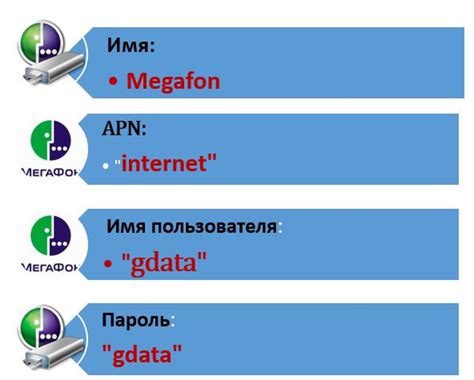
Настройка интернета на смартфоне или планшете МегаФон довольно проста и займет всего несколько минут. Следуйте инструкциям ниже, чтобы настроить интернет на МегаФоне и начать пользоваться высокоскоростным доступом к сети.
Настройка интернета на Android-устройствах:
1. Откройте "Настройки" на вашем устройстве.
2. Найдите и выберите раздел "Сеть и интернет".
3. В этом разделе выберите пункт "Мобильная сеть".
4. В разделе "Мобильная сеть" найдите и выберите "Имена точек доступа" или "APN".
5. Убедитесь, что у вас есть предустановленный APN для оператора МегаФон. Если его нет, нажмите на "+" или "Добавить", чтобы создать новый.
6. Заполните следующие поля:
| Поле | Значение |
|---|---|
| Имя точки доступа | internet |
| Имя пользователя | (оставьте поле пустым) |
| Пароль | (оставьте поле пустым) |
7. Сохраните настройки и перезагрузите свое устройство.
Настройка интернета на устройствах Apple (iPhone и iPad):
1. Перейдите в "Настройки" на вашем устройстве.
2. Выберите раздел "Мобильная связь" или "Cellular".
3. Включите "Мобильные данные" (Cellular Data) и "Включить LTE" (Enable LTE).
4. В разделе "Настройки мобильной связи" найдите и выберите "Операторы сети" (Carrier).
5. Убедитесь, что ваш провайдер МегаФон выбран в качестве оператора сети. В противном случае, выберите "Автоматически" (Automatic).
6. Если у вас есть возможность внести изменения в настройки APN, убедитесь, что у вас есть правильные настройки МегаФон. Если нет, обратитесь в службу поддержки МегаФон для получения правильных настроек APN.
7. Перезагрузите свое устройство.
Теперь вы должны быть готовы использовать интернет на МегаФоне. Если у вас все еще возникают проблемы с подключением к интернету, свяжитесь со службой поддержки МегаФон для получения дополнительной помощи.
Выбор тарифного плана с интернетом
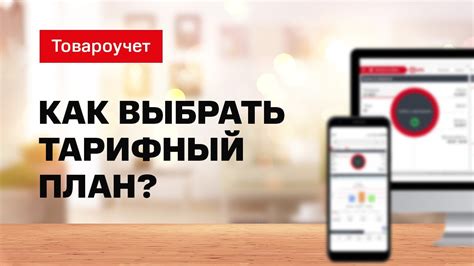
Подключение интернета на МегаФоне начинается с выбора подходящего тарифного плана. Оператор предлагает разнообразные предложения, а чтобы выбрать наиболее подходящий вам вариант, учтите следующие факторы:
Скорость: При выборе тарифа обратите внимание на скорость передачи данных. Если вам требуется быстрый и стабильный доступ в интернет, то выбирайте тариф с высокой скоростью.
Трафик: Размер доступного трафика также является важным критерием. Определите, сколько данных вы собираетесь использовать в месяц, и выбирайте тариф, предоставляющий необходимое количество трафика.
Цена: Обратите внимание на стоимость выбранного тарифного плана. Сравните его с другими аналогичными предложениями на рынке и выберите наиболее выгодное сочетание цены и качества.
Дополнительные услуги: Проверьте, какие дополнительные услуги предлагает оператор – например, наличие бесплатных мессенджеров или возможность подключения к антивирусной программе.
Прежде чем принять решение о выборе тарифного плана, рекомендуем провести маркетинговое исследование рынка, ознакомиться с отзывами других пользователей и обратиться за консультацией в ближайший офис МегаФона.
Приобретение и активация SIM-карты МегаФон

Для начала использования интернета на МегаФоне необходимо приобрести и активировать SIM-карту оператора. Для этого следуйте указанным ниже шагам:
- Найдите ближайший официальный магазин МегаФон.
- Обратитесь к продавцу и укажите, что вам необходима SIM-карта МегаФон для доступа в интернет.
- Выберите один из предложенных тарифных планов, подходящих для вашего пользования.
- Заполните анкету, предоставив необходимые документы (паспорт или другой удостоверяющий личность документ) для оформления контракта на покупку SIM-карты.
- Оплатите выбранный тарифный план и получите SIM-карту оператора.
- Завершите активацию SIM-карты, следуя инструкциям на экране вашего телефона или используя услугу активации на сайте МегаФона.
- После завершения активации вам будет предоставлен доступ к интернету, соответствующий выбранному тарифному плану.
Теперь у вас есть полностью функционирующая SIM-карта МегаФон, и вы можете наслаждаться доступом в интернет с помощью этого оператора.
Настройка интернета на смартфоне

Чтобы подключить интернет на смартфоне с помощью сети МегаФон, выполните следующие шаги:
Шаг 1: Перейдите в настройки устройства
Шаг 2: Выберите раздел "Сеть и подключения"
Шаг 3: Настройте точку доступа (APN)
Для МегаФон вы можете использовать следующие настройки:
АПН: internet
Имя пользователя: не заполняйте
Пароль: не заполняйте
Шаг 4: Перезагрузите телефон
Шаг 5: Включите мобильные данные
Теперь интернет на вашем смартфоне должен быть настроен и готов к использованию!
Обратите внимание, что настройки интернета могут отличаться в зависимости от модели и версии операционной системы вашего смартфона. Если у вас возникли проблемы с настройкой интернета, обратитесь в службу поддержки МегаФон.
Использование интернета на компьютере через USB-модем
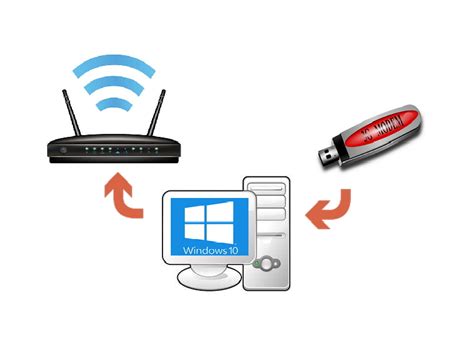
Если у вас есть USB-модем от МегаФона, вы можете использовать его для подключения к интернету на компьютере. Следуйте этим простым инструкциям:
- Подготовьте компьютер: Подключите USB-модем к свободному порту USB на вашем компьютере. Проверьте, что модем правильно установлен и опознан операционной системой.
- Установите драйвер: Если ваш компьютер не распознал модем автоматически, следуйте инструкциям, чтобы установить драйвер, предоставленный МегаФоном. Обычно это указано в документации, которая поставляется вместе с модемом.
- Подключитесь к сети: После того как модем будет опознан и драйвер будет установлен, запустите программу управления подключением, которая поставляется с модемом или доступна для загрузки на сайте МегаФона. Программа позволяет вам подключиться к сети МегаФона.
- Настройте интернет-подключение: Вам может потребоваться изменить некоторые настройки, чтобы интернет-подключение функционировало правильно. Инструкции по настройке обычно можно найти в документации или на сайте МегаФона. Введите логин и пароль, предоставленные вашим провайдером.
- Подключитесь к интернету: После настройки программы управления и подключения к интернету вы сможете начать использовать интернет на вашем компьютере через USB-модем.
Обратите внимание, что использование интернета на компьютере через USB-модем может быть более медленным, чем с использованием Wi-Fi или проводного подключения. Это особенно верно в случае плохого сигнала или перегруженной сети. Также учтите, что ваш оператор сотовой связи может взимать дополнительную плату за использование интернета через USB-модем.
Решение проблем с подключением к интернету на МегаФоне

1. Проверьте наличие сигнала
Первым делом убедитесь, что у вас есть прием достаточного сигнала. Попробуйте переместиться в другое место, где сигнал должен быть сильнее. Если сигнала все равно нет, возможно, у вас проблемы с сетью провайдера. В таком случае, свяжитесь с сервисным центром МегаФон для получения помощи.
2. Проверьте настройки доступа к интернету
Убедитесь, что у вас включены правильные настройки для доступа к интернету. Проверьте, что APN (access point name) установлен как "internet". Это важно для правильной работы интернета на МегаФоне.
3. Перезагрузите устройство
Перезагрузка устройства может помочь решить многие проблемы с подключением к интернету. Попробуйте выключить и снова включить свой телефон или планшет, чтобы обновить настройки и подключиться к сети МегаФон снова.
4. Проверьте наличие активного интернет-пакета
Если у вас есть активный интернет-пакет, убедитесь, что его объем не исчерпан. Проверьте свой баланс или войдите в личный кабинет МегаФон, чтобы узнать, какой объем интернет-трафика у вас остался. Если вы исчерпали лимит, попробуйте пополнить баланс или приобрести дополнительный пакет интернета.
5. Свяжитесь с технической поддержкой МегаФона
Если вы все проверили, но все равно не можете подключиться к интернету, обратитесь в техническую поддержку МегаФона. Они смогут помочь вам с диагностикой и решением проблемы.
Надеемся, что эти рекомендации помогут вам решить проблему с подключением к интернету на МегаФоне. Если проблема не решена, рекомендуем обратиться в сервисный центр провайдера для получения дополнительной помощи.